كيفية اضافة برودكاست جديد؟
كيفية إنشاء رسالة القالب:
ما هي الميزات التي يقدمها صندوق الوارد الخاص بفريق WATI؟
كيفية تحديث الصورة الشخصية في واتساب وإضافة التفاصيل المتعلقة بالعمل:
كيف تضيف المزيد من العملاء إلى الحساب الخاص بك؟
ما هي العملية المطلوبة للحصول على الموافقة لواجهة برمجة تطبيقات واتس آب للأعمال ؟
كيف يمكنني تعيين رسالة خارج المكتب؟
استرداد دردشاتك في واتساب إلى Team Inbox
إنشاء نسخة احتياطية للدردشات على واتساب
إضافة زر دردشة واتساب إلى الويب سايت الخاص بك:
كيفية إجراء عملية المسح لرمز الاستجابة السريعة QR Code في تجربتك WATI ؟
كيفية إنشاء رابط انقر للدردشة:
ماهي المجالات الفرعية:
ما هي القيود المفروضة على استخدام واجهات برمجيات تطبيقات واتساب للأعمال؟
التسعير
اسم العرض
رقم الوتساب
كيفية اضافة رقم الوتساب على صفحة الفايسبوك أو الانستغرام
كيف يمكنك إنشاء رمز الاستجابة السريع QR لرقم واتساب الخاص بك ؟
كيفية اختيار رقم هاتف لتطبيق واتساب
خطوات لاستخدام رقم الهاتف الذي تم تسجيله من قبل في واتساب للأعمال
التحقق من الأعمال على الفيسبوك
كيف يمكنني التواصل مع فريق فيس بوك لأجل القضايا المتعلقة بعملية التحقق؟
ماذا لو ظهر زر " بدء التحقق" باللون الرمادي؟
ماهي الوثائق المطلوبة لعملية التحقق في فيس بوك للأعمال ؟
ماهي الخطوات اللازمة لعملية التحقق في فيس بوك للأعمال
كيف بإمكانك التأكد فيما إذا تمت عملية التحقق من عملك أم لا؟
أين تجد الهوية التعريفية لمدير الأعمال في فيس بوك؟
لماذا تعد عملية التحقق في فيس بوك للأعمال مهمة:
البريد الوارد للفريق
كيف تقوم بعملية البحث عن الدردشات وتصفيتها؟
كيفية استخدام الردود السريعة أو/الردود الجاهزة؟
كيف تضيف متغيرات مخصصة ؟
كيفية تغيير اسم الموضوع في الدردشة؟
كيف تضيف جهة اتصال إلى المفضلة؟
كيف تبدأ محادثة جديدة؟
الرسائل الجماعية
كيفية البحث عن الرسائل الجماعية " البرودكاست" وتصفيتها:
أين يمكنك رؤية الإحصائيات المتعلقة ب البرودكاست والرسائل النصية SMS الاحتياطية؟
ماهو سجل قوائم الرسائل الجماعية "البرودكاست " :
كيفية تعديل أو حذف أو إلغاء قوائم الرسائل الجماعية المجدولة "برودكاست" :
هل هناك حد للرسائل الجماعية " البرودكاست" :
كيفية إرسال رسالة إلى شخص غير موجود في لائحة جهات الاتصال؟
نصائح لارسال رسائل جماعية تحتوي على وسائط متعددة مخصصة لكل رقم
الرد الآلي - إنشاء روبوت محادثة
مقدمة
التوجيه
عمل لوحة المفاتيح
تدفق
منشئ التدفق المتقدم: Webhook
منشئ التدفق المتقدم: تحديث السمة
منشئ التدفق المتقدم: تعيين وكيل الإعداد / تعيين الفريق
منشئ التدفق المتقدم: إعداد الاشتراك أو إلغاء الاشتراك
استخدام الشروط ل WATI Flow Builder
كيفية استخدام الأسئلة ل Flowbuilder
كيفية بناء التدفق
ماذا وكيف يتم الوصول إلى Flow Builder ؟
مادة الرد
حدث اساسي
أنواع الرسائل
كيفية إضافة الأزرار مع رسالة القالب:
كيف تتجنب رفض رسالة القالب؟
هل يمكنني إرفاق ملف PDF أو صورة في رسالة القالب؟
ما هي اللغات المدعومة لتحديث النموذج؟
ماهو الحد الأقصى لعدد القوالب التي بإمكانك إرسالها؟
ما هي قيم الفئة لرسالة القالب:
ما هي قواعد التنسيق المتعلقة بالقالب؟
ماهي رسالة القالب؟
ماهي الإجراءات في صفحة رسائل القالب؟
ما أوجه الاختلاف بين رسالة القالب و رسالة الجلسة؟
كيف يمكنني تمديد وقت انتهاء صلاحية الدردشات؟
إدارة الاتصال
كيفية البحث عن جهات الاتصال وتصنيفها:
كيف أقوم بإزالة جهة اتصال واحدة أو أكثر ؟
كيفية تعديل جهة الاتصال
كيفية استيراد جهات الاتصال من برنامج اكسل:
كيف تضيف الخصائص إلى جهات الاتصال؟
كيف تضيف جهة اتصال واحدة؟
إدارة المشغل
كيفية عرض عامل التشغيل والبحث عنه وحذفه؟
قائمة الوصول التفصيلية لكل دور:
كيفية إضافة فريق وتعيين عامل تشغيل للفريق؟
الحساب والفواتير
إضفاء الطابع الشخصي على حسابك
- All Categories
-
- أنواع الرسائل
- ماهي الإجراءات في صفحة رسائل القالب؟
ماهي الإجراءات في صفحة رسائل القالب؟
تحتوي الصفحة الخاصة برسائل القوالب على حقول بيانات وعناصر تحكم واجهة المستخدم على النحو التالي:
- اسم القالب
- الفئة
- الحالة( مسودة، معلقة، معتمدة، مرفوضة، محذوفة، معلقة داخليا )
- تاريخ آخر تحديث
- والأزرار: عرض / تعديل / إرسال / حذف / نسخ
- تفاصيل الإجراءات في رسائل القالب:
من شاشة رسالة القالب، انقر على " رسالة قالب جديدة " لتظهر نافذة منبثقة " إنشاء قالب "
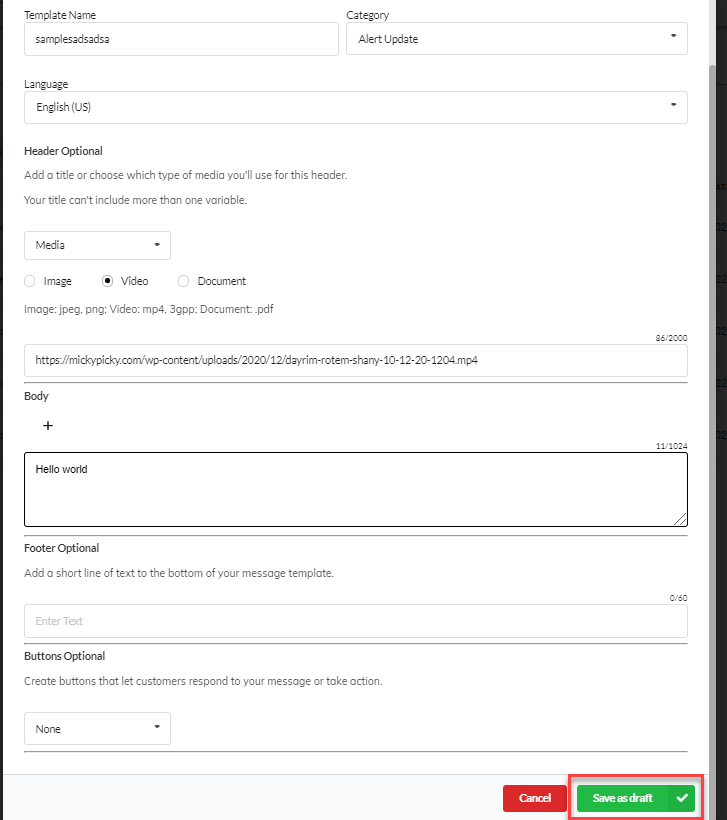
الإجراءات المفصلة في شاشة الملخص ( لقطة الشاشة أدناه) هي:
1.1 تعديل الزر: عندما تقوم بإنشاء قالب ما لكنك لم تنته منه بعد وترغب في حفظه، بإمكانك النقر على " حفظ كمسودة"، حيث ستكون حالة القالب " مسودة"، يمكنك لاحقاً النقر على زر التعديل لاستئناف عملية تعديل القالب.
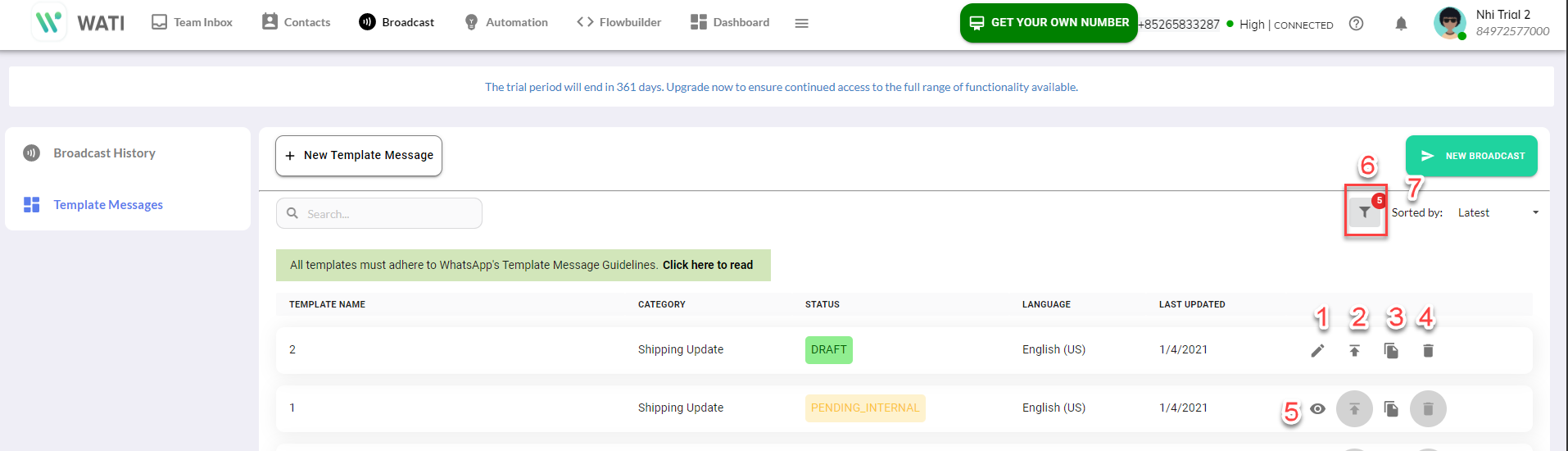
زر الإرسال: عند الانتهاء من إنشاء النموذج ، بإمكانك النقر على " حفظ كمسودة"، حيث يمكنك لاحقاً العودة إلى الشاشة والنقر على زر " إرسال" لإرسالها من أجل الحصول على الموافقة.
ملاحظة:
في حال استخدم المستخدم حساباً تجريبيا لإنشاء القالب، ستكون حالته عند زر الارسال "معلّق داخليا" ، حيث سيحتاج هذا القالب إلى موافقة إضافية من حساب المشرف، وبمجرد أن تتم موافقة المشرف على القالب ستتغير الحالة إلى " معلّق" لتنتقل بعدها مباشرة إلى فيس بوك وتنتظر موافقتهم.
أما إذا استخدم المستخدم حساباً غير تجريبي لإنشاء القالب، ستكون حالته عند زر الإرسال " معلّق" لتنتقل بعدها مباشرة إلى فيس بوك وتنتظر موافقتهم.
1.3 زر نسخ القالب : يمكن للمستخدم نقر هذا الزر من قالب موجود لنسخه إلى قالب جديد ، لذا يحتاج المستخدم إلى ملء اسم القالب و / أو تعديل المحتوى إذا لزم الأمر.وستجري عملية الإرسال والموافقة لهذا القالب كالمعتاد.
1.4 زر حذف القالب: يمكن للمستخدم النقر لحذف القالب. ستكون حالة القالب " محذوف"، بالنسبة للقالب المعلق في المسودة يعني أنه لايمكن إرسال هذا القالب للموافقة عليه بعد الآن، أما القالب المعتمد يعني أنه لايمكن استخدام القالب في نظام WATI الحالي في أي مكان آخر.
1.5 زر عرض النموذج: انقر على الزر لمشاهدة محتوى القالب التفصيلي
1.6 تصفية القالب عبر حالة القالب : هذا يشمل: قوالب المسودة، القوالب المعلقة ، القالب المعتمد، القالب المرفوض ، القالب المحذوف، القالب المعلّق داخلياً.
بعد المراجعة،إذا تمت الموافقة على القالب من قبل فيس بوك، ستكون حالته " موافق عليه Approved” وإلا ستكون حالة القالب " مرفوضة Rejected”
1.7 فرز القالب: حيث يتم فرز القالب حسب الأحدث أو الأقدم.
